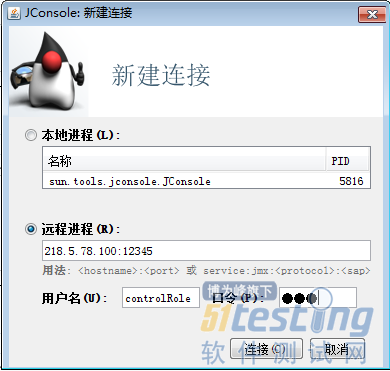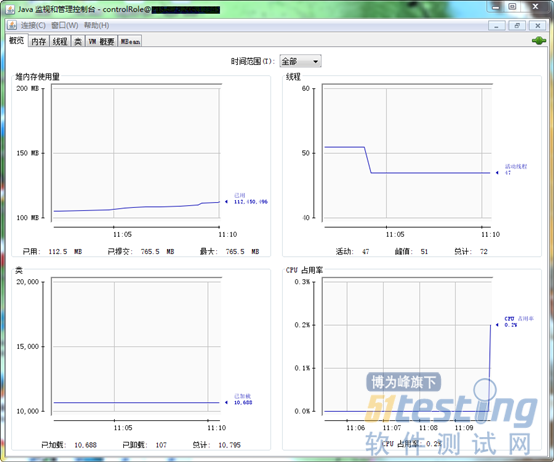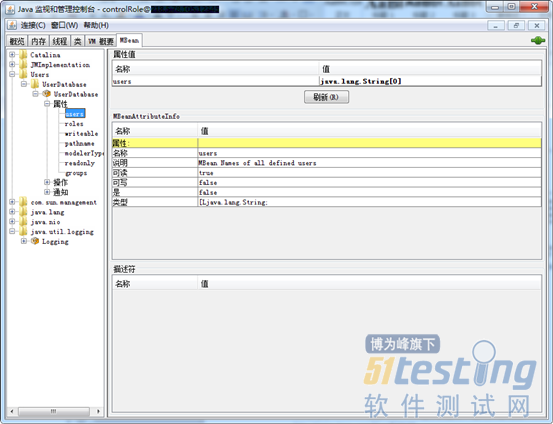jconsole监控tomcat
一、专业术语
GC垃圾回收机制:当需要分配的内存空间不再使用的时候,JVM将调用垃圾回收机制来回收内存空间。
JMX(Java Management Extensions,即Java管理扩展)是一个为应用程序、设备、系统等植入管理功能的框架。JMX可以跨越一系列异构操作系统平台、系统体系结构和网络传输协议,灵活的开发无缝集成的系统、网络和服务管理应用。
JVM是Java Virtual Machine(Java虚拟机)的缩写,JVM是一种用于计算设备的规范,它是一个虚构出来的计算机,是通过在实际的计算机上仿真模拟各种计算机功能来实现的。
JConsole是一个基于JMX的GUI工具,用于连接正在运行的JVM。
二、操作步骤
1.在tomcat目录下,bin/catalina.sh文件中,添加如下java opt内容:
1) 如果是无须验证添加
JAVA_OPTS="$JAVA_OPTS -Djava.rmi.server.hostname=192.168.1.122
JAVA_OPTS="$JAVA_OPTS -Dcom.sun.management.jmxremote
JAVA_OPTS="$JAVA_OPTS -Dcom.sun.management.jmxremote.port=12345"
JAVA_OPTS="$JAVA_OPTS -Dcom.sun.management.jmxremote.authenticate=false"
JAVA_OPTS="$JAVA_OPTS -Dcom.sun.management.jmxremote.ssl=false"
如无须验证,服务就设置完成了。
2) 如需密码验证
JAVA_OPTS="$JAVA_OPTS -Dcom.sun.management.jmxremote.port=12345"
JAVA_OPTS="$JAVA_OPTS -Dcom.sun.management.jmxremote.authenticate=true"
JAVA_OPTS="$JAVA_OPTS -Dcom.sun.management.jmxremote.ssl=false"
JAVA_OPTS="$JAVA_OPTS -Dcom.sun.management.jmxremote.pwd.file=/usr/java/jdk1.7.0_45/jre/lib/management/jmxremote.password"
2.将/usr/java/jdk1.7.0_45/jre/lib/management下的jmxremote.password.template,拷贝一份叫jmxremote.password。进去将内容全部删去,添加一行:
controlRole R&D (用户名,密码)
3.将jmxremote.password和jmxremote.access改成600权限:
chmod 600 jmxremote.access jmxremote.password
之后在jdk安装目录bin下JConsole里添加用户名,密码就可以了。
注:如果JConsole不能访问本机的程序的话,在java opt里添加如下内容:
-Dcom.sun.management.jmxremote
三、具体介绍
下面说说如何分析,如何使用这六个标签
· 概览:显示JVM和被监视值的汇总信息
· 内存:显示内存使用信息
· 线程:显示线程使用信息
· 类:显示类装载信息
· VM摘要:显示java VM信息
· MBeans:显示 MBeans信息
概览:
注:对着图点击右键可以保存数据到CSV文件,以后可以使用其他工具来分析这些数据。
内存:
这里可以参看堆内存,非堆内存,内存池的状况总体内存的分配和使用情况以及不同的GC进行垃圾回收的次数和时间。可以手动进行GC查看内存变化。
线程:
左下角显示所有的活动线程(如果线程过多,可以在下面的过滤栏中输入字符串过滤出你想要观察的线程)。点击某个显示会显示这个线程的名称、状态、阻塞和等待的次数、堆栈的信息。
统计图显示的是线程数目的峰值(红色)和当前活动的线程(蓝色)。
另外下面有个按钮“检测到死锁”,有时候会有用处。
类:
图表显示了 类加载/时间
红线是类加载总数(包括后来卸载的)
蓝线表示当前的类加载数量。
选项卡底部的详细资料显示了自JVM启动后类加载的总量,当前加载量和卸载量。
VM摘要:
MBeans:
左边的树形结构显示了所有的MBean,按其对象名排序。当在树种选择了一个MBean之后,其属性、操作、通知和其他信息会在右边显示。
如果属性值是可写的(可写会蓝色显示),你可以设置属性值。你也可以调用在操作选项卡中显示的操作。
四、参考资料
JConsole远程连接:
http://java-boy.iteye.com/blog/608438
如何利用 JConsole观察分析Java程序的运行,进行排错调优:
http://jiajun.iteye.com/blog/810150
JConsole监控Tomcat简单配置:
http://blog.itpub.net/23071790/viewspace-701205/
/bin/catalina.sh文件开头加入:
-Djava.rmi.server.hostname=192.168.1.122
-Dcom.sun.management.jmxremote
-Dcom.sun.management.jmxremote.port=911
-Dcom.sun.management.jmxremote.ssl=false
-Dcom.sun.management.jmxremote.authenticate=false
比如说我需要了解在压力测试过程中Linux系统中resin服务器的资源占用情况,那么我就可以在resin的启动项中加入上述信息,这样通过本机Windows中JDK的Jconsole来监控了。
其中第一个参数可以用来设置欲连接的Linux机器的IP地址,该项必须设置,否则远程连接会因为解析到127.0.0.1出现连接失败的情况。
如果不设置该项,也可以通过修改Linux的/etc/hosts文件,使hostname -i指向正确的IP,所以还是该选项更为方便。
第三个参数是设置欲连接到Linux机器上的端口号,在不跟Linux中现有端口冲突的情况下,可随意设置该端口